Introduzione
In questo documento viene descritta la procedura per integrare Advanced Malware Protection (AMP) per gli endpoint e Threat Grid (TG) con Web Security Appliance (WSA).
Contributo di Uriel Montero e modificato da Yeraldin Sanchez, Cisco TAC Engineers.
Prerequisiti
Requisiti
Cisco raccomanda la conoscenza dei seguenti argomenti:
- AMP for endpoints access
- TG premium access
- WSA con analisi dei file e chiavi delle funzionalità di reputazione dei file
Componenti usati
Le informazioni fornite in questo documento si basano sulle seguenti versioni software e hardware:
Le informazioni discusse in questo documento fanno riferimento a dispositivi usati in uno specifico ambiente di emulazione. Su tutti i dispositivi menzionati nel documento la configurazione è stata ripristinata ai valori predefiniti. Se la rete è operativa, valutare attentamente eventuali conseguenze derivanti dall'uso dei comandi.
Configurazione
Accedere alla console WSA.
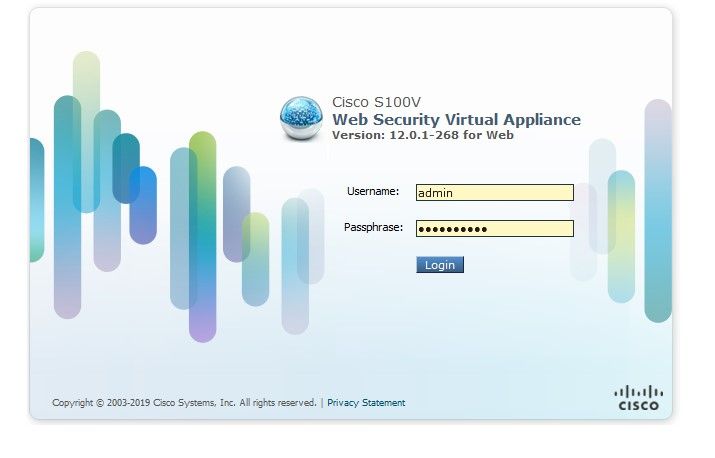
Una volta eseguito l'accesso, selezionare Security Services > Anti-Malware and Reputation (Servizi di sicurezza > Antimalware e reputazione). In questa sezione sono disponibili le opzioni per l'integrazione di AMP e TG.
Integrazione AMP
Nella sezione Servizi di scansione antimalware fare clic su Modifica impostazioni globali, come mostrato nell'immagine.

Cercare la sezione Avanzate > Impostazioni avanzate per la reputazione del file ed espanderla, quindi vengono visualizzate una serie di opzioni di server cloud, scegliere la posizione più vicina.

Una volta selezionato il cloud, fare clic sul pulsante Register Appliance with AMP for Endpoints.
Viene visualizzata una schermata di popup che reindirizza alla console AMP, fare clic sul pulsante OK, come mostrato nell'immagine.
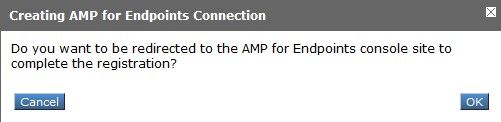
È necessario immettere le credenziali AMP valide e fare clic su Log In, come mostrato nell'immagine.
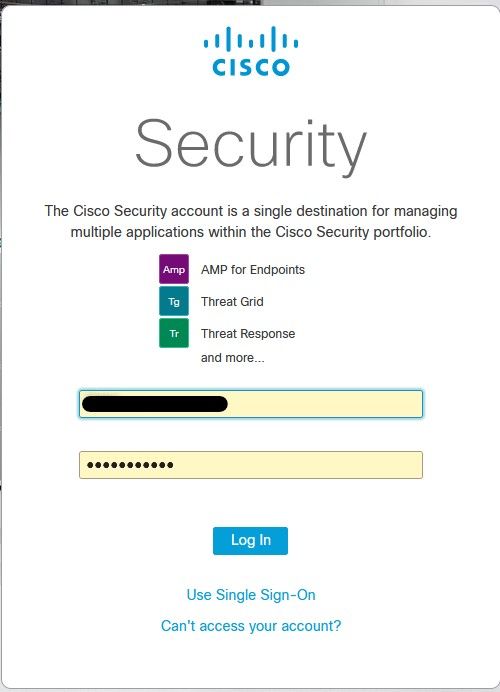
Accettare Device Registration (Registrazione dispositivo), prendere nota dell'ID client, in quanto aiuta a trovare il WSA più avanti sulla console.

Tornando alla console WSA, viene visualizzato un segno di spunta nella sezione Integrazione console Amp for Endpoints, come mostrato nell'immagine.

Nota: non dimenticare di fare clic su Invia e Conferma le modifiche (se richiesto), altrimenti il processo deve essere eseguito nuovamente.
Integrazione Threat Grid
Selezionare Security Services > Anti-Malware and Reputation (Servizi di sicurezza > Antimalware e reputazione), quindi in Anti-Malware Protection Services (Servizi di protezione antimalware), fare clic sul pulsante Edit Global Settings (Modifica impostazioni globali), come mostrato nell'immagine.

Cercare la sezione Advanced> Advanced Settings for File Analysis ed espanderla, scegliere l'opzione più vicina alla propria posizione, come mostrato nell'immagine.
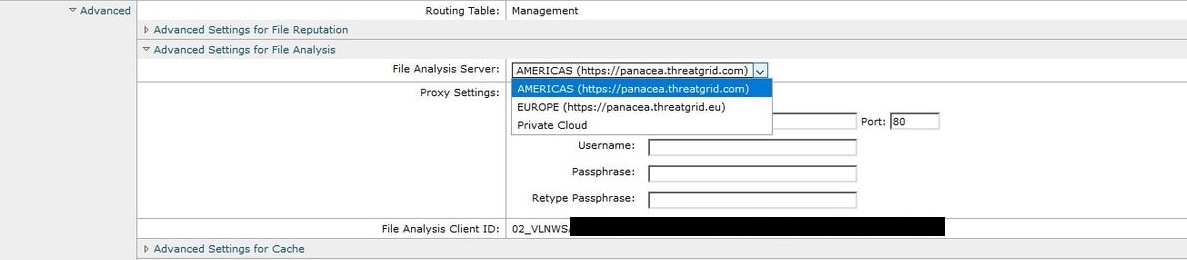
Fare clic su Submit (Invia) e Commit delle modifiche.
Sul portale TG, cercare il dispositivo WSA nella scheda Utenti se l'accessorio è stato integrato con AMP/TG.
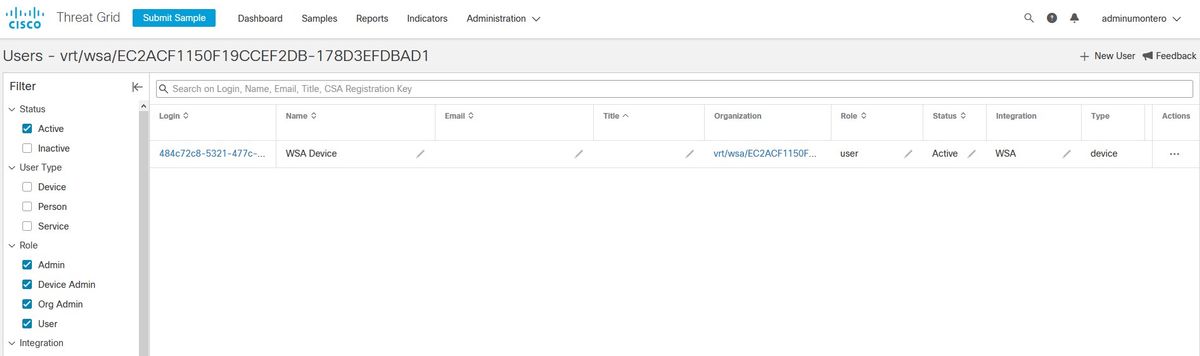
Se si fa clic su Login, è possibile accedere alle informazioni di tale accessorio.
Verifica
Per verificare che la configurazione funzioni correttamente, consultare questa sezione.
Per verificare che l'integrazione tra AMP e WSA abbia esito positivo, è possibile accedere alla console AMP e cercare il dispositivo WSA.
Passare a Gestione > Computer, nella sezione filtri cercare Web Security Appliance e applicare il filtro
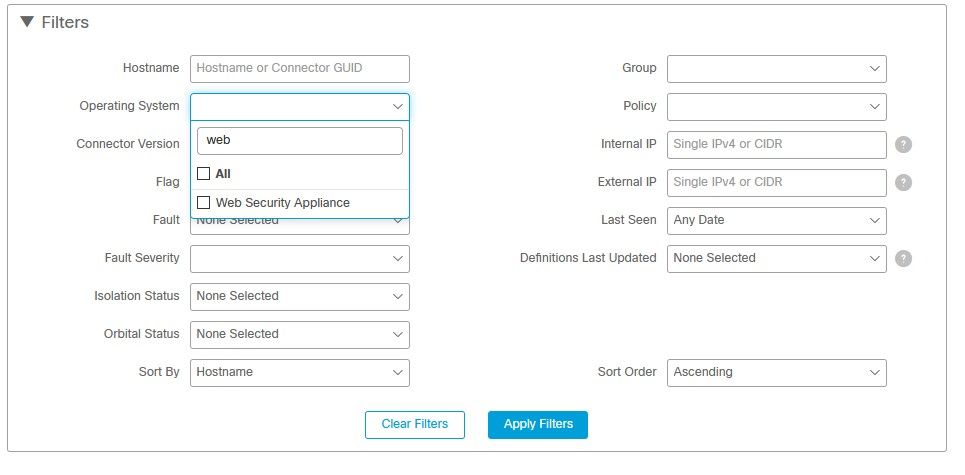
Se sono stati registrati più dispositivi WSA, è possibile identificarli con l'ID del client di analisi dei file.
Se si espande la periferica, è possibile vedere a quale gruppo appartiene, il criterio applicato e il GUID della periferica possono essere utilizzati per visualizzare la traiettoria della periferica.
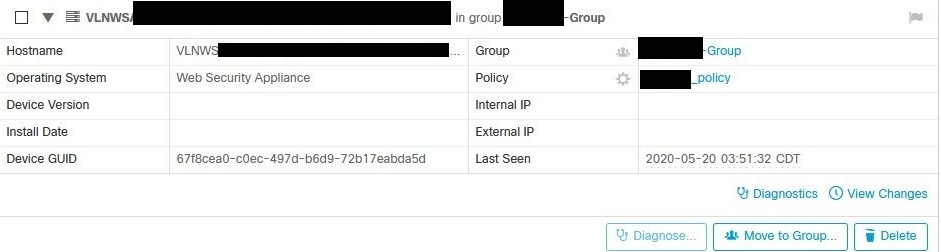
Nella sezione dei criteri è possibile configurare Rilevamenti personalizzati semplici e Controllo applicazione - Consentito che viene applicato al dispositivo.
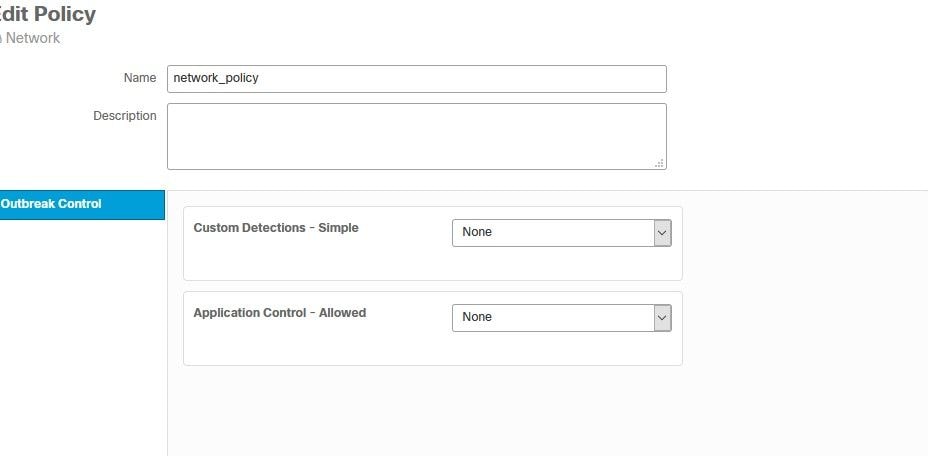
Per visualizzare la sezione Traiettoria periferica di WSA, è necessario aprire la sezione Traiettoria periferica di un altro computer e utilizzare il GUID della periferica.
La modifica viene applicata all'URL, come mostrato nelle immagini.



Per Threat Grid, è prevista una soglia di 90; se un file ottiene un punteggio inferiore a tale numero, il file non è dannoso, tuttavia, è possibile configurare una soglia personalizzata sul WSA.
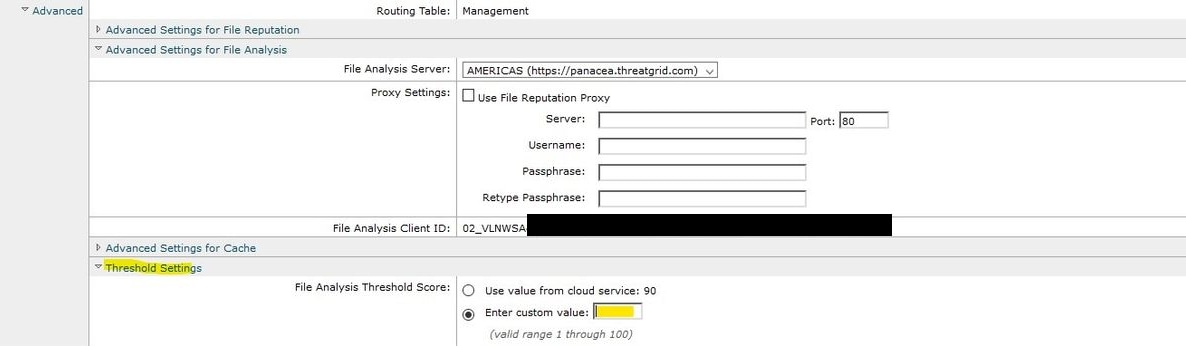
Risoluzione dei problemi
WSA non reindirizza alla pagina AMP
- Verificare che il firewall consenta gli indirizzi richiesti per AMP, fare clic qui.
- Accertarsi di aver selezionato il cloud AMP appropriato (evitare di scegliere il cloud legacy).
WSA non blocca gli Agenti integrità sistema specificati
- Verificare che il server WSA si trovi nel gruppo corretto.
- Assicurarsi che il WSA utilizzi i criteri corretti.
- Assicurarsi che l'Agente integrità sistema non sia pulito nel cloud, altrimenti WSA non sarà in grado di bloccarlo.
WSA non viene visualizzato nell'organizzazione TG
- Accertarsi di aver selezionato il cloud TG appropriato (Americhe o Europa).
- Assicurarsi che il firewall consenta gli indirizzi richiesti per TG.
- Prendere nota dell'ID del client di analisi file.
- Cercarlo nella sezione Utenti.
- Se non lo trovi, contatta il supporto Cisco in modo che possa aiutarti a spostarlo tra le organizzazioni.